windows xp系统运行找不到怎么办
时间:2016-06-02 来源:互联网 浏览量:
windows xp系统运行找不到怎么解决?在windows xp系统里面我们需要通过运行来对系统进行设置,遇上找不到运行该怎么办?下面小编就跟大家说说找回的方法。
windows xp系统运行找不到解决方法一:
1、按下“Win+R”组合键即可呼出运行!
windows xp系统运行找不到解决方法二:
若您觉得开始菜单没有“运行”按钮会觉得不习惯可以看方法二。
1、按下“Win+R”呼出运行,在框中输入“gpedit.msc”按下回车键打开“本地组策略编辑器”;
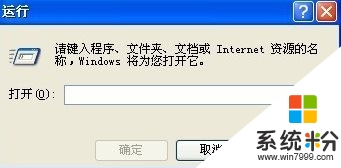
2、在组策略编辑器中左侧依次展开:用户配置—管理模板—任务栏和[开始]菜单;

3、在窗口右侧双击打开:从「开始」菜单删除“运行”菜单 在打开的框中点击“已禁用”,点击应用并确定即可。

4、打开开始菜单,“运行”按钮就出现了。
以上就是关于windows xp系统运行找不到怎么办的全部内容,有需要的用户可以参考以上的方法来解决问题。还有其他XP系统电脑知识想要了解的话可以上系统粉。
我要分享:
Xp系统教程推荐
- 1 xp系统ie8安装失败怎么解决 新萝卜家园XP升级ie8失败的排查方法有哪些
- 2 windous xp台式电脑怎样启用休眠功能 windous xp台式电脑启用休眠功能的方法有哪些
- 3 索尼手机4.4系统安装激活XPosed框架的方法有哪些 索尼手机4.4系统如何安装激活XPosed框架
- 4WinXP不显示完整文件夹路径该是如何处理? WinXP不显示完整文件夹路径该处理的方法有哪些?
- 5XP改系统登录名时如何把CMD默认提示路径也更改 XP改系统登录名时怎样把CMD默认提示路径也更改
- 6xp系统u盘格式如何解决 深度技术xp系统转换U盘格式的方法有哪些
- 7WinXP文件无法复制路径太深的解决方法有哪些 WinXP文件无法复制路径太深该如何解决
- 8xp系统里,怎样快速将U盘FAT32格式转换成NTFS格式功能? xp系统里,快速将U盘FAT32格式转换成NTFS格式功能的方法?
- 9xp系统如何开启远程连接网络级别身份验证功能 xp系统怎么开启远程连接网络级别身份验证功能
- 10开启Guest账户后深度技术XP系统无法访问网络怎么解决 开启Guest账户后深度技术XP系统无法访问网络如何解决
Xp系统热门教程
- 1 Windows7如何继任XP成操作系统主流 主流windows7是如何做到的
- 2 xp无法安装.net怎么办
- 3 Win XP操作系统不能正常关机的解决方法
- 4winXP电脑中的打印机无法实现双面打印怎么解决? winXP电脑中的打印机无法实现双面打印怎么处理?
- 5xp系统文件保护如何使用?xp系统文件保护的使用方法?
- 6怎么解决xp系统关机时一直出现正在关机的问题 解决xp系统关机时一直出现正在关机的问题的方法
- 7修改注册表加快XP开机时间
- 8如何给XP系统再加一道锁,给XP系统再加一道锁的方法
- 9xp sp3 纯净版如何批清除系统病毒
- 10硬盘xp系统 RAW格式硬盘无法访问如何修复 硬盘xp系统 RAW格式硬盘无法访问怎样修复
最新Xp教程
- 1 XP打印机驱动安装失败怎么办?
- 2 winxp系统本地连接不见了怎么办
- 3 xp系统玩war3不能全屏怎么办
- 4xp系统开机蓝屏提示checking file system on c怎么解决
- 5xp系统开始菜单关机键消失了怎么办
- 6winxp系统开启AHCI操作的方法有哪些 winxp系统开启AHCI操作的方法有哪些
- 7进入XP系统后,操作迟延太久如何解决 进入XP系统后,操作迟延太久解决的方法有哪些
- 8Win8.1专业版资源管理器explorer.exe频繁重启的解决方法有哪些 Win8.1专业版资源管理器explorer.exe频繁重启该如何解决
- 9xp系统ie8安装失败怎么解决 新萝卜家园XP升级ie8失败的排查方法有哪些
- 10大地 XP系统验证码显示小红叉,无法输入网页验证码怎么解决 大地 XP系统验证码显示小红叉,无法输入网页验证码怎么处理
